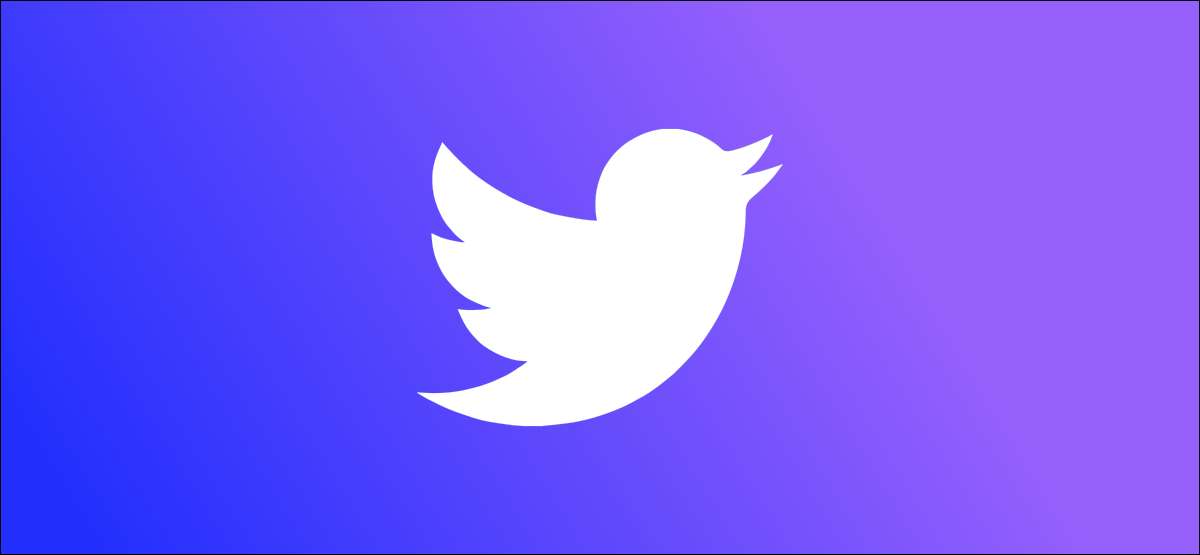
הפופולריות של מועדון הוביל למבוא של טוויטר רווחים . תכונה זו נמצאה בתוך הרשת החברתית מאפשרת לך ליצור בקלות חדרי אודיו בלבד שכל אחד יכול "ליפול" ולהקשיב. אנו נראה לך איך להתחיל.
טוויטר רווחים ניתן להתחיל מן האפליקציה בטוויטר על iPhone , ipad , או דְמוּי אָדָם התקן. התכונה פועלת בדיוק אותו דבר על כל פלטפורמה, אם כי יש הבדל קל איך להעלות את "רווחים" כפתור.
קָשׁוּר: מהו רווחים בטוויטר, והוא שונה ממועדון?
ראשית, פתח את האפליקציה בטוויטר ב- iPhone, iPad, או מכשיר אנדרואיד. ודא שאתה בכרטיסייה הבית הראשי.
- דְמוּי אָדָם : הקש על הלחצן "+" צף.
- iPhone / iPad. : הקש והחזק את לחצן הלחצן הצף.
להלן דוגמה של לחצן פעולה צף נראה על אנדרואיד.
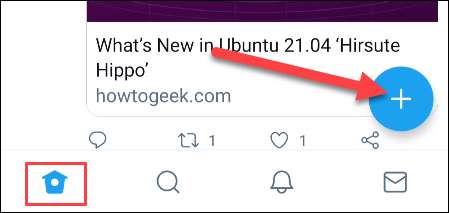
וזה מה שהלחצן נראה כמו ב- iPhone ו- iPad.
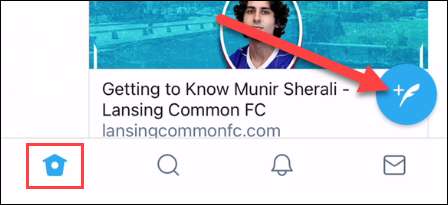
לאחר מכן, הקש על סמל המרחבים מהתפריט.
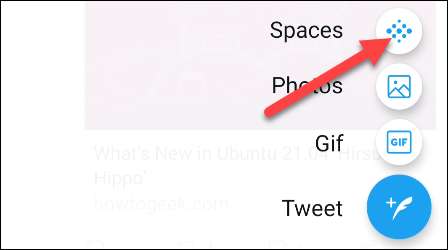
שוב, הסמל נראה קצת שונה תלוי איזה מערכת ההפעלה הניידת אתה פועל.
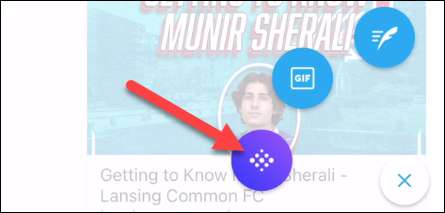
מכאן ואילך, הניסיון ייראה אותו על פני פלטפורמות. הדבר הראשון לעשות הוא לתת את החלל שם ולהקל על הלחצן "התחל את החלל שלך".
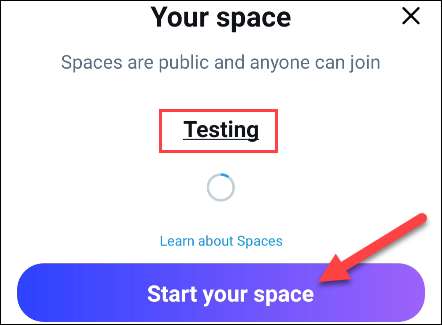
לאחר החלל טוויטר החלה, תקבל בירך עם כמה כלים. אתה יכול לעבור את המיקרופון שלך או כבוי, להזמין אחרים ולהתאים תפקידים דוברי, לבחור תגובה ולשתף את החלל עם חסידיו.
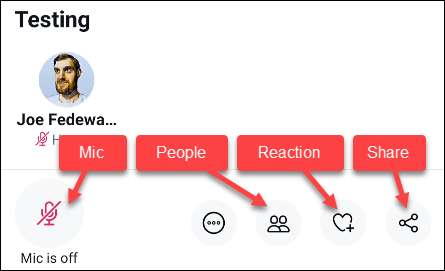
מתפריט העם, תראה רשימה של כל הרמקולים והאזנה לאורחים. אתה יכול "להוסיף רמקולים" או "להזמין לדבר" מתפריט זה.
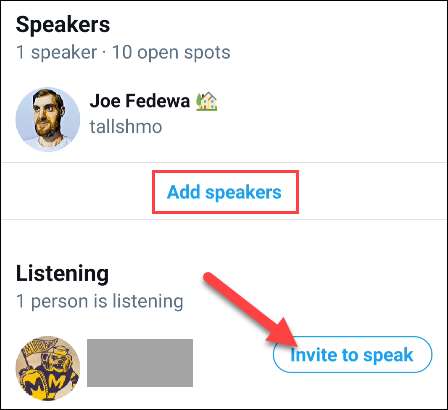
תפריט התגובה נותן לך כמה Emojis כי אתה יכול להשתמש כדי לשתף תגובה בלי לדבר.
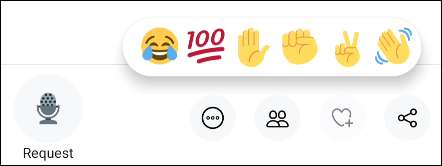
תפריט המניות הוא המקום שבו אתה יכול לשלוח קישור לחלל בטוויטר או פלטפורמות אחרות.

לבסוף, סמל התפריט בן שלוש נקודות מעלה את האפשרות להחליף כיתובים או כבוי, כמו גם האפשרות "התאמת הגדרות".
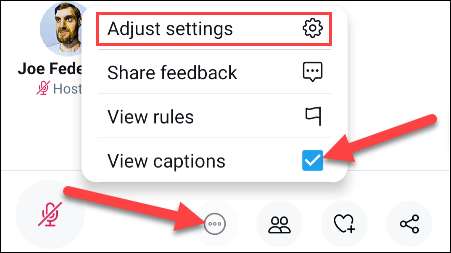
בעת הכתיבה, תפריט ההגדרות כולל מחליפים עבור כיתובים ואפקטים קוליים.
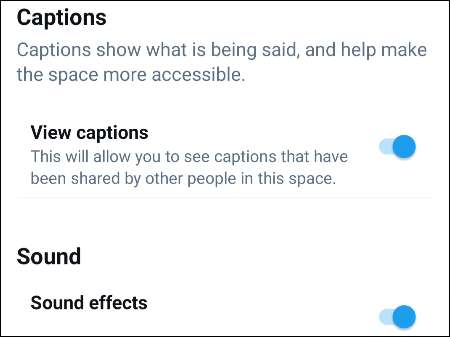
כאשר יש רמקולים מרובים, תקבל את האפשרות "אילם רמקולים".
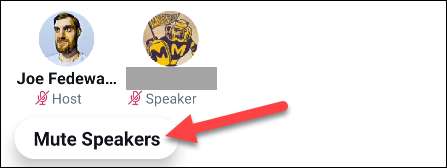
אתה יכול גם ללכת לתפריט אנשים כדי "להסיר רמקול".
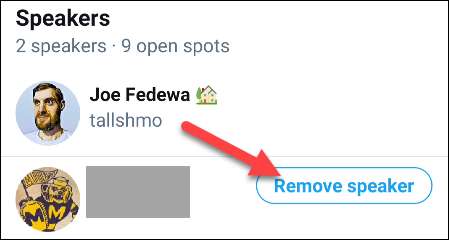
הקשה על החץ למטה ממזער את תפריט החלל לתחתית האפליקציה. החלל ימשיך ברקע אם תשאיר את App Twitter.
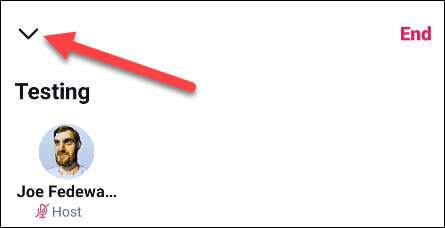
כאשר אתה מוכן לסיים את שטח השמע שלך, פשוט הקש על הלחצן "End" או את הסמל "x" מתפריט החלל המזער.
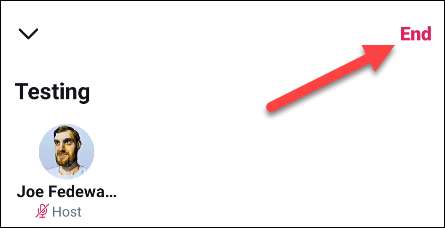
טוויטר רווחים היא דרך כיף לשוחח עם החברים שלך ואת חסידיו. תן לזה הזדמנות!
קָשׁוּר: מה זה מועדון? הרשת החברתית של השמע







